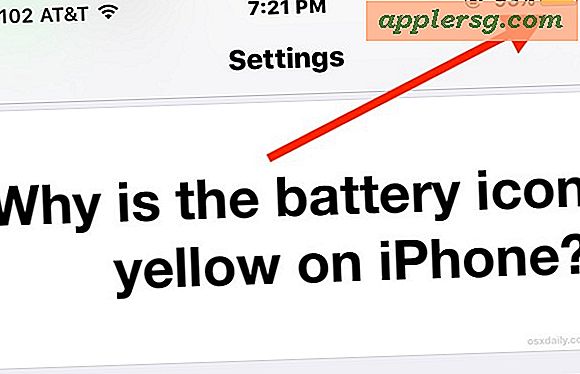एक्सेल स्प्रेडशीट में बार ग्राफ कैसे बनाएंGraph
बार ग्राफ़ क्षैतिज पट्टियों का उपयोग करके डेटा को बाएँ से दाएँ दिखाते हैं। श्रेणी अक्ष, जिसे कहा जाता है X- अक्ष, चार्ट के बाईं ओर है। मान अक्ष, जिसे कहा जाता है शाफ़्ट, एक बार चार्ट के नीचे बैठता है। एक्सेल 2013 इन लंबवत चार्ट को कॉल करता है बार चार्ट, अधिक सामान्यतः उपयोग किए जाने के विपरीत कॉलम चार्ट जिसमें x-अक्ष क्षैतिज और y-अक्ष लंबवत है।
एक्सेल 2013 में ग्राफ़ जोड़ना उतना ही आसान है जितना कि डेटा का चयन करना और अपना पसंदीदा चार्ट प्रकार चुनना चार्ट पर समूह बनाना डालने टैब। डिफ़ॉल्ट रूप से, चार्ट सक्रिय शीट में एम्बेड होते हैं, लेकिन चार्ट स्थान बदलना आसान होता है।
बार ग्राफ बनाना
चरण 1
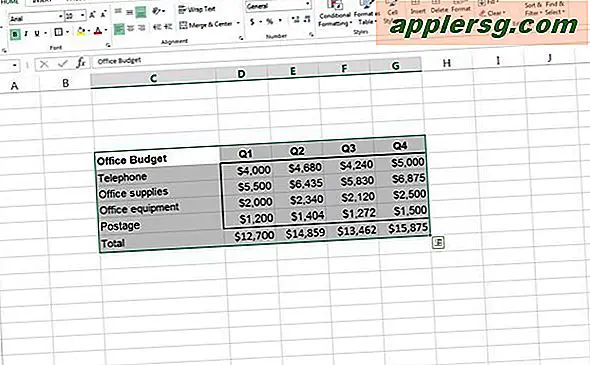
शीर्षकों सहित, वह डेटा चुनें जिसे आप चार्ट करना चाहते हैं। शीर्षकों का चयन करने में विफलता चार्ट श्रेणियों, डेटा लेबल और लेजेंड को प्रभावित करती है।
चरण दो
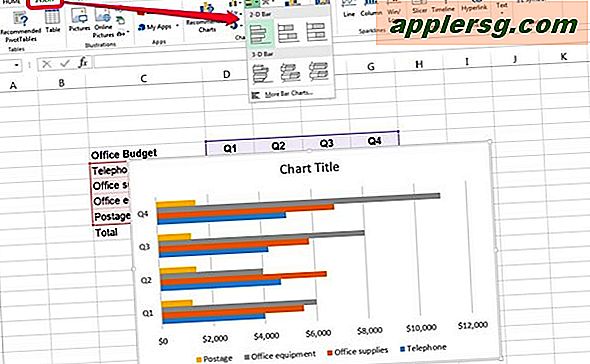
दबाएं डालने टैब करें और next के आगे ड्रॉप-डाउन तीर दबाएं बार चार्ट ग्रुपिंग में।
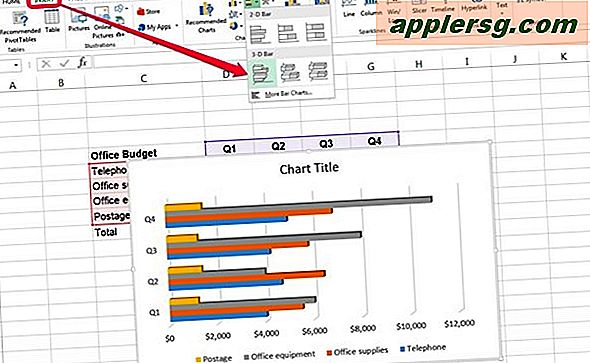
चुनें 2-डी बार या 3-डी बार विकल्प जो आपके डेटा के लिए काम करता है। उदाहरण के लिए, यदि आप लागत समूहों की एक दूसरे से तुलना कर रहे हैं, तो a समूह चार्ट इन समूहों को एक दूसरे के बगल में क्षैतिज पट्टियों के समूहों के रूप में दिखाएगा। अपने चार्ट ऑब्जेक्ट को शीट में वांछित स्थान पर खींचें और छोड़ें।
बार ग्राफ को संशोधित करना
चरण 1
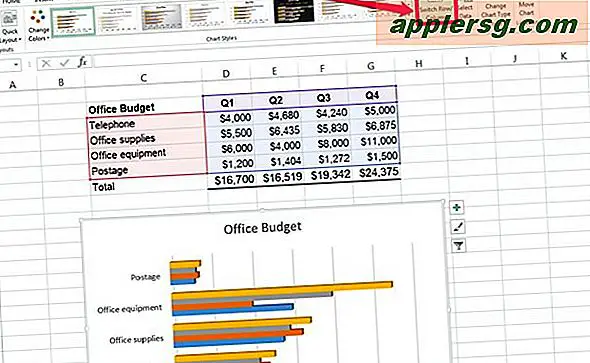
चार्ट को संशोधित करने के लिए चार्ट क्षेत्र में कहीं भी क्लिक करें। एक सामान्य परिवर्तन श्रेणी अक्ष द्वारा मापे गए डेटा को स्वैप करना है।
का चयन करें डिज़ाइन गतिशील से टैब चार्ट उपकरण जो व्यू टैब के दाईं ओर दिखाई देता है। क्लिक पंक्ति/स्तंभ डेटा स्विच करें। लेजेंड में आइटम श्रेणी अक्ष में आइटम के साथ स्वैप करते हैं। क्लिक पूर्ववत वापस स्विच करने के लिए।
चरण दो
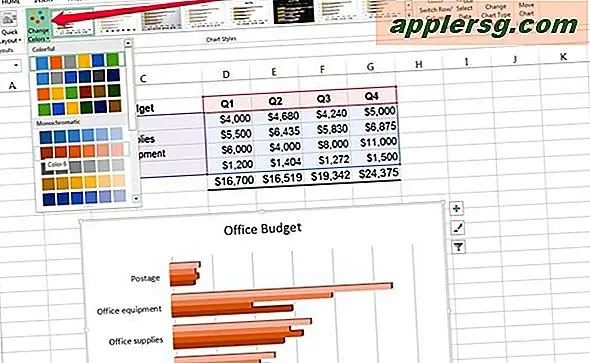
बार ग्राफ़ के समग्र रंग बदलने से अक्सर उन्हें आंखों पर आसानी होती है। का चयन करें डिज़ाइन गतिशील से टैब चार्ट उपकरण जो व्यू टैब के दाईं ओर दिखाई देता है। क्लिक रंग बदलें और एक अलग रंग योजना चुनें।
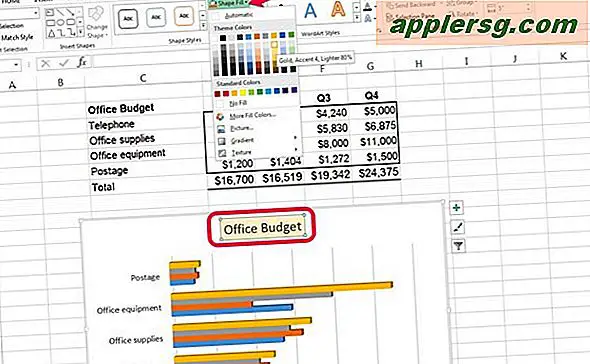
अलग-अलग चार्ट तत्वों को स्वरूपित करना सीधा है।
- तत्व पर क्लिक करें, उदाहरण के लिए, चार्ट शीर्षक या श्रेणी अक्ष.
- चुनते हैं प्रारूप के अंतर्गत चार्ट उपकरण.
- उदाहरण के लिए, आप जो शैली परिवर्तन चाहते हैं उसे चुनें Choose आकार भरें या शब्द कला शैली.